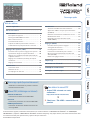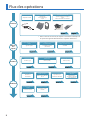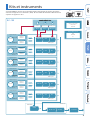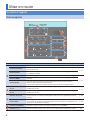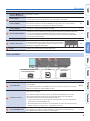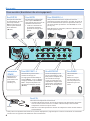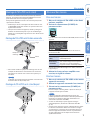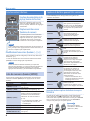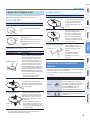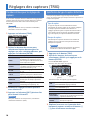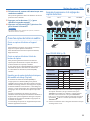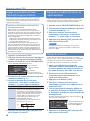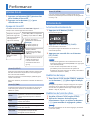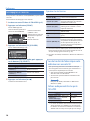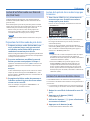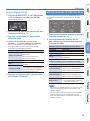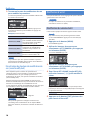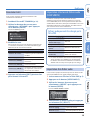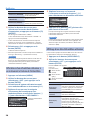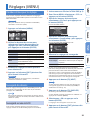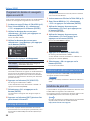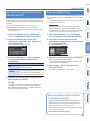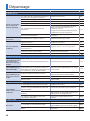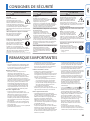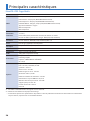Roland TM-6 PRO Le manuel du propriétaire
- Taper
- Le manuel du propriétaire

Démarrage rapide (le présent document)
Veuillez lire ce document en premier. Il décrit le
fonctionnement de base.
Manuel PDF (à télécharger sur Internet)
5 Manuel de référence
Décrit toutes les fonctions du TM-6 PRO.
5 Data List
Présente les paramètres et le son du TM-6 PRO.
5 MIDI Implementation
Document de référence détaillé concernant les
messages MIDI.
Avant d’utiliser l’appareil, veuillez lire attentivement les sections intitulées « CONSIGNES DE SÉCURITÉ » et « REMARQUES
IMPORTANTES » (dépliant « CONSIGNES DE SÉCURITÉ » et Mode d’emploi (p. 25)). Après lecture, conservez les documents dans
un endroit accessible pour pouvoir vous y reporter dès que nécessaire.
© 2018 Roland Corporation
Pour obtenir le manuel PDF
1. Entrez l’URL suivante sur votre
ordinateur :
http://www.roland.com/manuals/
I
2. Choisissez « TM-6 PRO » comme nom de
produit.
Démarrage rapide
Table des matières
Flux des opérations . . . . . . . . . . . . . . . . . . . . . . . . . . . . . . 2
Kits et instruments . . . . . . . . . . . . . . . . . . . . . . . . . . . . . . 3
Mise en route . . . . . . . . . . . . . . . . . . . . . . . . . . . . . . . . . . . . 4
Description de l’appareil . . . . . . . . . . . . . . . . . . . . . . . . 4
Montage du TM-6 PRO sur le stand . . . . . . . . . . . . . . . 7
Mise sous/hors tension . . . . . . . . . . . . . . . . . . . . . . . . . . 7
Fonctionnement de base . . . . . . . . . . . . . . . . . . . . . . . . 8
Capteurs de batterie pouvant être connectés . . . . . . 8
Commutateurs au pied pouvant être connectés . . . . 9
Réglages des capteurs (TRIG) . . . . . . . . . . . . . . . . . . . . 10
Procédure de base pour les réglages des capteurs . . 10
Spécication du type de capteur de batterie . . . . . . . 10
Réglage de la sensibilité minimum (Threshold) du
capteur de batterie . . . . . . . . . . . . . . . . . . . . . . . . . . . . . 12
Réglage de la sensibilité (Sensitivity) du capteur
de batterie . . . . . . . . . . . . . . . . . . . . . . . . . . . . . . . . . . . . . 12
Réglages du charleston . . . . . . . . . . . . . . . . . . . . . . . . . 12
Performance . . . . . . . . . . . . . . . . . . . . . . . . . . . . . . . . . . . . . 13
Sélection d’un kit . . . . . . . . . . . . . . . . . . . . . . . . . . . . . . . 13
Utilisation du clic . . . . . . . . . . . . . . . . . . . . . . . . . . . . . . . 13
Accompagner un morceau . . . . . . . . . . . . . . . . . . . . . . 14
Modication . . . . . . . . . . . . . . . . . . . . . . . . . . . . . . . . . . . . . 16
Sélection et modication d’un instrument . . . . . . . . . 16
Application d’eet à chaque capteur de batterie
(Pad Eect) . . . . . . . . . . . . . . . . . . . . . . . . . . . . . . . . . . . . 16
Utilisation des boutons de modication du son . . . . 17
Modication d’un kit . . . . . . . . . . . . . . . . . . . . . . . . . . . . 18
Importation et lecture de chiers audio
(USER SAMPLE) . . . . . . . . . . . . . . . . . . . . . . . . . . . . . . . . . 19
Réglages (MENU) . . . . . . . . . . . . . . . . . . . . . . . . . . . . . . . . 21
Procédure de base pour les réglages . . . . . . . . . . . . . . 21
Sauvegarde des données . . . . . . . . . . . . . . . . . . . . . . . . 21
Formatage d’une carte SD . . . . . . . . . . . . . . . . . . . . . . . 22
Connexion à un ordinateur pour la lecture . . . . . . . . . 22
Mise hors tension automatique au terme d’un
délai (Auto O). . . . . . . . . . . . . . . . . . . . . . . . . . . . . . . . . 23
Retour aux réglages d’usine. . . . . . . . . . . . . . . . . . . . . . 23
Dépannage . . . . . . . . . . . . . . . . . . . . . . . . . . . . . . . . . . . . . . 24
CONSIGNES DE SÉCURITÉ . . . . . . . . . . . . . . . . . . . . . . . . 25
REMARQUES IMPORTANTES . . . . . . . . . . . . . . . . . . . . . 25
Principales caractéristiques . . . . . . . . . . . . . . . . . . . . . . 26

2
Flux des opérations
Connexions
Réglages
des
capteurs
Performance
Modication
Alimentation électrique
Adaptateur secteur
Spécication du type de capteur de
batterie
Type de capteur
page 10
Sélection d’un kit
Boutons [–] [+]
page 8
Modication du son
Boutons de modication
du son
page 17
Lecture avec accompagnement de pistes
(chiers audio)
Bouton [SONG]
page 14
Aectation des instruments
Modication
d’instrument
page 16
Émission d’un son de clic
Bouton [CLICK]
page 13
Importation d’un chier WAV
Importation des
échantillons utilisateur
page 19
Prises TRIG IN/Prise HH CTRL
Capteur de batterie acoustique/
V pad/
Pédale de contrôle de charleston
page 8
Prises OUTPUT/Prise PHONES
Haut-parleur/
Console de mixage/
Casque
* Dans la suite de ce manuel, les capteurs de batterie acoustique et
les pads sont appelés collectivement « capteurs de batterie ».
Réglage de la balance entre la force de
frappe et le volume sonore
Sensibilité
page 12
Réglez la sensibilité en cas de problème
de déclenchement
Sensibilité minimum
(Threshold)
page 12
Lecture des échantillons
utilisateur
Aectation des
échantillons utilisateur
à des instruments
page 20
page 6
Spécication rapide de la
fonction
Liste des raccourcis
page 8
Sauvegarde des données
Sauvegarde sur une
carte SD
page 21

3
Capteur 6
Instrument
Couche A
Couche B
Instrument
Couche A
Couche B
EQ
EQ
MFXCOMPTRANSIENT
Eet de pad
Frappe sur la peau
Rim shot
Capteur 3
Instrument
Couche A
Couche B
Instrument
Couche A
Couche B
EQ
EQ
MFXCOMPTRANSIENT
Eet de pad
Frappe sur la peau
Rim shot
Capteur 4
Instrument
Couche A
Couche B
Instrument
Couche A
Couche B
EQ
EQ
MFXCOMPTRANSIENT
Eet de pad
Frappe sur la peau
Rim shot
Capteur 5
Instrument
Couche A
Couche B
Instrument
Couche A
Couche B
EQ
EQ
MFXCOMPTRANSIENT
Eet de pad
Frappe sur la peau
Rim shot
Capteur 2
Instrument
Couche A
Couche B
Instrument
Couche A
Couche B
EQ
EQ
MFXCOMPTRANSIENT
Eet de pad
Frappe sur la peau
Rim shot
Kits et instruments
Sur le TM-6 PRO, le son que vous entendez lorsque vous frappez un capteur de batterie
connecté est appelé un « instrument » (INST). Un ensemble d’instruments aectés à divers
capteurs est appelé un « kit ».
Capteur 1
Instrument
Couche A
Couche B
Instrument
Couche A
Couche B
EQ
EQ
MFXCOMPTRANSIENT
Eet de pad
Frappe sur la peau
Rim shot
Transient
Attack
Transient
Release
MFX Control
Eet de kit
Volume Hauteur de note Aaiblissement
REVERB SEND
Kit 1–100
Réglages pour tout le kit
Couper le son du groupe
Tempo du kit
Nom du kit
Réglages MIDI pour le kit
NOTE
GATE TIME
CH
REVERB
KIT VOLUMEMASTER EQMASTER COMP
Instrument
Kit
Boutons de modication du son

4
Mise en route
Description de l’appareil
Panneau supérieur
4
5
6
2
1
3
7
N° Contrôleur Description Page
1
Commande [MASTER] Permet de régler le volume des prises MASTER OUT. –
Commande [CLICK]
Permet de régler le volume du clic. Permet également de régler le volume de la
piste de clic (p. 15).
p. 13
Bouton [CLICK]
Permet d’accéder à l’écran CLICK. Vous pouvez eectuer ici les réglages liés au clic,
par exemple le tempo.
Commande [SONG] Permet de régler le volume du morceau.
p. 14
Bouton [SONG]
Permet d’accéder à l’écran SONG. Vous pouvez eectuer ici les réglages liés au
morceau.
Bouton [
s
]
Lance ou arrête la lecture d’un morceau de démo interne ou d’un morceau
(chier audio) enregistré sur une carte SD.
Si le morceau comporte une piste de clic, cette piste est lue en même temps.
2
Bouton de modication
du son
Sélectionne le groupe de paramètres qui est réglé à l’aide des boutons de
modication du son.
p. 17
Boutons de modication
du son
Permettent de régler les paramètres du groupe sélectionné par le bouton de
modication du son.
3
Boutons de capteur
Vous pouvez utiliser ces boutons pour vérier le son de l’instrument aecté à
chaque capteur. Ils s’allument ou clignotent selon l’état de la performance ou des
réglages.
p. 10
Bouton [RIM]
Si vous appuyez sur le bouton [RIM] pour l’allumer, le rim est sélectionné, ce qui
vous permet de spécier un instrument pour le rim ou de jouer l’instrument rim en
appuyant sur son bouton de capteur.
p. 10
4
Commande [PHONES] Permet de régler le volume du casque connecté à la prise PHONES. –
5
Boutons [–] [+] Utilisez ces boutons pour passer d’un kit à un autre ou pour modier des valeurs. p. 8
8
9

5
Mise en route
N° Contrôleur Description Page
6
Boutons [
] [ ] [<] [>]
(boutons de curseur)
Déplacez le curseur. –
Bouton [EXIT]
Appuyez sur ce bouton une fois pour revenir à l’écran du niveau juste au-dessus.
Si vous appuyez dessus plusieurs fois, vous reviendrez à l’écran KIT.
–
Bouton [ENTER]
Appuyez dessus pour conrmer une valeur ou exécuter une opération.
En maintenant enfoncé le bouton [ENTER] et en appuyant sur un autre bouton,
vous pouvez eectuer des réglages pour diverses fonctions.
p. 8
7
Bouton [MENU]
Permet d’eectuer des réglages pour des fonctions aectant tout le TM-6 PRO, par
exemple des réglages d’instrument ou d’eet.
p. 21
Bouton [USER SAMPLE]
Appuyez dessus pour eectuer des réglages pour la fonction d’échantillon utilisateur.
À l’aide de la fonction d’échantillon utilisateur, les chiers audio que vous avez
créés sur votre ordinateur peuvent être chargés via une carte SD sur le TM-6 PRO,
et lus en tant qu’instruments.
p. 19
Bouton [TRIG] Permet d’eectuer les réglages des paramètres de capteur. p. 10
8
Boutons de fonction
Ces boutons permettent de changer de fonction selon
l’indication achée sur l’écran. Vous pouvez les utiliser pour
basculer entre les onglets achés en bas de l’écran, ou pour
eectuer des réglages de fonction.
[F1] [F2] [F3]
p. 8
9
Écran Ache diverses informations selon l’opération. –
Panneau latéral
A B C
Ordinateur
Module de son externe ou
autre dispositif MIDI
Carte SD
N° Connecteur Description Page
A
Prise MIDI OUT
Utilisez ces connecteurs pour raccorder un module de son externe ou autre
appareil MIDI.
Vous pouvez spécier un canal MIDI et noter son numéro, et utiliser les messages
MIDI pour contrôler un appareil MIDI externe.
&
PDF
B
Fente de carte SD
Insérez une carte SD vendue dans le commerce (les cartes SDHC jusqu’à 32 Go
sont prises en charge).
Vous pouvez stocker des morceaux ou des données TM-6 PRO sur la carte SD.
Vous pouvez également utiliser une carte SD pour charger des échantillons
utilisateur ou pour lire des morceaux (chiers audio).
* Lorsque vous utilisez une carte SD pour la première fois, vous devez l’initialiser
(la formater) sur le TM-6 PRO (p. 22).
* Ne mettez jamais hors tension et ne retirez jamais les cartes SD tant que l’écran
ache le message « Processing... » (Traitement en cours).
–
C
Port USB COMPUTER
Utilisez un câble USB pour connecter le TM-6 PRO à votre ordinateur.
Vous pourrez ainsi utiliser le logiciel DAW pour enregistrer la performance du
TM-6 PRO comme données audio ou comme MIDI.
p. 22

6
Mise en route
Prise FOOT SW
Vous pouvez connecter
un commutateur au pied
(vendu séparément :
BOSS FS-5U, FS-6) ici et
l’utiliser pour contrôler
divers éléments
(
&
PDF).
Prise HH CTRL
En l’utilisant en conjonction
avec la prise TRIGGER IN 6,
vous pouvez jouer des sons de
charleston ouvert/fermé.
* Seuls les instruments de
la catégorie charleston
prennent en charge cette
option.
Prises TRIGGER IN 1–6
Vous pouvez connecter des capteurs de batterie
acoustiques (vendus séparément : série RT), des pads de
barre de déclenchement (vendus séparément : BT-1) ou
des pads (vendus séparément : série PD/PDX) etc. à ces
prises (p. 8).
Pour eectuer les connexions, utilisez le câble fourni avec
chaque capteur ou pad.
Prise PHONES
Connectez votre
casque ici.
Même si le casque
est connecté, le son
est envoyé depuis les
diérentes prises de
sortie.
Prise MASTER OUT
Le son est envoyé par ces
prises. Connectez-les à des
haut-parleurs ampliés ou à
une console de mixage.
Si vous les connectez à un
amplicateur équipé d’une
entrée mono, réglez Master
Mono Sw en conséquence
(
&
PDF).
Prises DIRECT OUT 1–4
Connectez ces prises à votre
console de mixage, etc.
Les réglages du bouton Output
Assign ([MENU]
0
SYS
0
Output
Assign) spécient la prise DIRECT
OUT 1–4 depuis laquelle le son
de chaque instrument est émis
(
&
PDF).
Prise DC IN
Connectez ici l’adaptateur secteur fourni.
* Installez l’adaptateur secteur de sorte que le témoin (voir illustration) soit orienté
vers le haut et le texte vers le bas. Le témoin s’allume lorsque vous branchez
l’adaptateur secteur à une prise secteur.
* Utilisez le serre-câble pour xer le cordon de l’adaptateur secteur comme montré
sur l’illustration.
Commutateur
[POWER]
Appuyez sur ce
commutateur
pour mettre sous
tension/hors
tension (p. 7).
Panneau arrière (branchement de votre équipement)
* Pour prévenir les dysfonctionnements et les pannes d’équipement, réglez toujours le volume au minimum et mettez hors
tension tous les appareils avant d’eectuer des branchements.
Témoin

7
Mise en route
Montage du TM-6 PRO sur le stand
En utilisant une xation universelle (vendue séparément :
APC-33), vous pouvez installer le TM-6 PRO sur un stand
pour charleston ou un stand pour cymbale.
Vous pouvez également le xer à un stand de pad (vendu
séparément : PDS-10).
* N’utilisez pas de vis à l’exception de celles incluses avec
le TM-6 PRO. L’utilisation d’autres vis peut entraîner des
dysfonctionnements.
* Lorsque vous retournez l’appareil, veillez à protéger les
boutons et commandes pour ne pas les endommager.
Veillez aussi à manipuler l’appareil avec soin. Ne le laissez
pas tomber.
Montage du TM-6 PRO sur la xation universelle
Large
Étroit
Plaque de
montage
* Vous devez installer la plaque de montage dans le sens
indiqué sur l’illustration. Si l’orientation est incorrecte,
elle entrera en contact avec le stand et ne pourra pas
être xée.
MÉMO
La xation universelle peut être attachée à un tube d’un
diamètre allant de 10,5 à 28,6 mm.
Montage du TM-6 PRO sur le stand de pad
Mise sous/hors tension
Mise sous tension
1. Baissez le volume du TM-6 PRO et des haut-
parleurs ampliés.
2. Activez le commutateur [POWER] du
panneau arrière.
Lors de la mise sous tension du TM-6 PRO, l’écran suivant
apparaît.
Cet écran vous permet d’activer ou de désactiver la
fonction Auto O.
Bouton Description
Bouton [F1]
(OFF)
L’appareil ne s’éteint pas
automatiquement.
Bouton [F3]
(4 HOURS)
Si quatre heures se sont écoulées
sans aucune frappe sur un capteur
de batterie ni aucune opération,
l’appareil s’éteint automatiquement.
Si la fonction Auto O est réglée sur « OFF », cet écran
n’apparaît pas.
3. Mettez les haut-parleurs ampliés sous
tension, et réglez le volume.
Mise hors tension
1. Baissez le volume du TM-6 PRO et des autres
appareils connectés.
2. Mettez les appareils connectés hors tension.
3. Désactivez le commutateur [POWER] du
panneau arrière.
L’écran indique « Shutting Down » (Arrêt en cours) et
l’appareil s’éteint après un délai.
MÉMO
L’appareil s’éteindra automatiquement après une
période prédéterminée suivant la dernière performance
musicale ou la dernière utilisation des boutons ou
commandes (fonction Auto O).
* Si vous ne souhaitez pas que l’appareil s’éteigne
automatiquement, désactivez la fonction Auto O
(p. 23).
* Avant la mise sous/hors tension, veillez toujours à régler
le volume au minimum. Même si le volume est réglé
au minimum, il se peut que vous entendiez du son en
mettant l’appareil sous/hors tension. Ce phénomène
est tout à fait normal et n’indique aucunement un
dysfonctionnement.

8
Mise en route
Fonctionnement de base
Fonctions de commutation et de
réglage (boutons de fonction)
Utilisez ces boutons pour basculer
entre les onglets achés au bas de
l’écran, ou pour eectuer des réglages
de fonction.
Déplacement du curseur
(boutons de curseur)
Le curseur pointe sur les caractères
surlignés indiquant un paramètre à
régler sur l’écran. S’il y a plus d’une
possibilité dans l’écran, utilisez les
boutons de curseur pour le déplacer.
MÉMO
Si vous maintenez enfoncé le bouton de curseur dans un
sens, puis que vous appuyez dessus dans l’autre sens, le
curseur se déplace plus rapidement.
Modication d’une valeur (boutons [–] [+])
Pour modier la valeur surlignée par le curseur, utilisez les
boutons [–] [+].
Si vous les utilisez tout en maintenant enfoncé le bouton
[ENTER], la valeur change plus rapidement.
MÉMO
Si vous maintenez enfoncé le bouton [+] et que vous
appuyez sur le bouton [–], la valeur augmente rapidement.
Si vous maintenez enfoncé le bouton [–] et que vous
appuyez sur le bouton [+], la valeur diminue rapidement.
Liste des raccourcis (bouton [ENTER])
Vous pouvez spécier diverses fonctions en maintenant
enfoncé le bouton [ENTER] et en appuyant sur un autre
bouton.
Opération Fonction
[ENTER] + [–] [+]
Change la valeur par incréments
plus grands.
[ENTER] + [TRIG] Verrouillage de capteur (p. 11)
[ENTER] + [EXIT]
Désactive le son
Arrête le son de la performance
de batterie ou de l’échantillon
utilisateur en cours de lecture
(p. 19).
* La réverbération de l’eet, ainsi
que le morceau et le clic, ne
s’arrêtent pas.
[ENTER] + [CLICK] Active/désactive le clic (p. 13)
[ENTER] + [MENU] Accède à l’écran INST (p. 16)
[ENTER] + bouton de
modication du son
Verrouillage de modication du
son (p. 18)
Capteurs de batterie pouvant être connectés
Le TM-6 PRO prend en charge toute une gamme de
capteurs de batterie.
Capteur de batterie Description
Série RT
Se xe à une batterie acoustique.
Vous permet de superposer
plusieurs sons du TM-6 PRO sur
le son de la batterie acoustique,
ou d’ajouter de la profondeur
au son.
Série KD
À utiliser avec votre pied.
Une pédale de grosse
caisse disponible dans le
commerce est requise.
Série KT
Pédale de grosse caisse.
À utiliser avec votre pied.
BT-1
Il s’agit d’un pad compact à
utiliser avec des baguettes.
Série PD/
PDX
Pad.
Il répond aux frappes sur la
peau et aux rim shots que vous
jouez.
VH-10,
VH-11
Pad de charleston.
Il répond à vos frappes
d’ouverture/fermeture,
frappes sur le corps et frappes
sur le bord. Un stand pour
charleston disponible dans le
commerce est requis.
Série FD
Pédale charleston.
Lorsqu’elle est utilisée en
conjonction avec un pad,
par exemple la série CY, vous
pouvez faire varier le son
charleston en continu entre
ouvert et fermé.
* Seuls les instruments de la
catégorie charleston sont pris
en charge dans ce cas.
Série CY
Pad de cymbale.
Il répond à vos frappes sur le
corps et à vos frappes sur le bord.
Connexion de deux capteurs de batterie à une prise
TRIGGER IN
En utilisant un câble de connexion (vendu séparément :
jack stéréo 6,35 mm
#
jack 6,35 mm x 2), vous pouvez
connecter deux capteurs de batterie sur une prise TRIGGER
IN. Les sons de peau et de bord de la prise TRIGGER IN
unique sont joués par des pads séparés.
Référence
Pour plus de détails,
consultez le « Manuel de
référence » (PDF).
Peau
Bord

9
Mise en route
À propos des techniques de jeu
Les capteurs de batterie que vous pouvez connecter au
TM-6 PRO répondent à diverses techniques de jeu.
Pad (série PD/PDX)
Technique de jeu Description
Frappe sur la peau
Peau
Frappez uniquement la peau du
pad.
Rim shot
Bord
Frappez la peau et le bord du pad
simultanément.
Vous entendrez un son (son « rim »)
diérent de la frappe sur la peau.
* Pris en charge par certains sons
seulement.
Charleston (VH-10, VH-11)
Technique de jeu Description
Ouvert/fermé
Le son du charleston change de
façon régulière et continue pour
passer du charleston ouvert au
charleston fermé, selon le degré
d’enfoncement de la pédale.
Vous pouvez également produire
un son de charleston fermé (en
jouant sur le charleston avec la
pédale complètement enfoncée)
et un son foot splash (bascule) (en
jouant sur le charleston avec la
pédale complètement enfoncée,
puis en l’ouvrant immédiatement).
* Pris en charge par les
instruments de la catégorie
charleston uniquement.
Frappe sur le corps
Cette technique de jeu consiste
à frapper la surface de frappe du
charleston supérieur. Le son de la
peau est audible.
Frappe sur le bord
Capteur du
bord
Cette technique de jeu consiste
à frapper le bord du charleston
supérieur avec le manche de la
baguette. Lorsque vous frappez
sur la zone du capteur de bord
indiquée sur l’illustration, le son
rim est émis.
* Frapper directement le bord
(c’est-à-dire exactement depuis
le côté) ne produira pas le son
correct. Frappez comme montré
sur l’illustration.
* Ne frappez pas le bas du charleston supérieur et
ne frappez pas le charleston inférieur, au risque de
provoquer des dysfonctionnements.
Cymbale (série CY)
Technique de jeu Description
Frappe sur le corps
Il s’agit de la technique de jeu
la plus courante consistant
à frapper la surface de la
cymbale. Elle émet le son de
la peau.
Frappe sur le bord
Capteur du bord
Cette technique de jeu
consiste à frapper le bord
(bord de la cymbale) avec
le manche de la baguette.
Lorsque vous frappez sur
la zone du capteur de bord
indiquée sur l’illustration, le
son rim est émis.
Fonction d’étouement
Logo Roland
Capteur du bord
Si vous utilisez votre main
pour étouer (saisir) le
capteur de bord après avoir
frappé la cymbale, le son
s’arrête.
Lorsque vous frappez
la cymbale en mode
étouement, le son est
plus bref.
Commutateurs au pied pouvant être
connectés
Vous pouvez utiliser un commutateur au pied pour basculer
entre les kits ou les listes d’ensembles.
Les commutateurs suivants (vendus séparément) sont pris
en charge.
Commutateur au pied Description
FS-5U
Vous pouvez connecter un ou deux
de ces commutateurs au pied.
En utilisant le câble de connexion
approprié (vendu séparément :
jack stéréo#jack x 2), vous
pouvez connecter deux
commutateurs au pied FS-5U.
FS-6
Permet d’intégrer deux
commutateurs au pied dans une
seule unité.

10
Réglages des capteurs (TRIG)
Procédure de base pour les réglages des
capteurs
Cette section explique comment eectuer les réglages des
capteurs an que les signaux envoyés depuis les capteurs
de batterie puissent être traités correctement par le
TM-6 PRO.
Référence
Pour plus de détails sur les paramètres modiables,
consultez la « Data List » (PDF).
1. Appuyez sur le bouton [TRIG].
L’écran TRIGGER SETUP apparaît.
2. Utilisez les boutons de curseur pour
sélectionner l’option de menu pour les
réglages que vous souhaitez eectuer, puis
appuyez sur le bouton [ENTER].
Menu Description
BANK
Spéciez le type de chaque capteur
de batterie. Ces réglages peuvent
être enregistrés collectivement dans
une banque de capteurs.
PARAM
Spéciez des réglages tels que la
sensibilité minimum (Threshold) du
capteur de batterie (p. 12).
HI-HAT
Eectuez les réglages du charleston
(p. 12).
XTALK
Empêchez le déclenchement
imprévu causé par la vibration d’un
autre pad (annulation de crosstalk).
MONITOR
Achez la réponse du capteur et
l’historique de chaque capteur de
batterie.
LOCK
Eectuez les réglages de
verrouillage de capteur (p. 11).
3. Modiez les réglages du menu que vous
avez sélectionné.
4. Appuyez sur le bouton [EXIT] plusieurs fois
pour revenir à l’écran KIT.
Référence
Pour plus de détails sur chaque menu, consultez le
« Manuel de référence » (PDF).
Spécication du type de capteur de batterie
Vous pouvez spécier le type de capteur de batterie
(type de capteur) utilisé par chaque entrée de capteur de la
banque de capteurs.
Type de capteur
Le type de capteur est une collection de divers
paramètres de capteur, réglés sur les valeurs adaptées
à chaque capteur de batterie. Pour obtenir les
réglages optimaux pour le capteur de batterie utilisé
avec chaque entrée de capteur, spéciez le modèle
(type de capteur) de capteur de batterie connecté.
Banque de capteurs
Une banque de capteurs contient un ensemble de
réglages pour six capteurs. Vous pouvez créer huit
banques de capteurs.
Référence
Pour plus de détails sur les banques de capteurs,
consultez le « Manuel de référence » (PDF).
1. Appuyez sur le bouton [TRIG].
2. Utilisez les boutons de curseur pour
sélectionner « BANK » puis appuyez sur le
bouton [ENTER].
L’écran TRIGGER BANK apparaît.
Numéro, nom de banque de capteurs
Type de capteur
(peau)
Type de capteur
(bord)
Numéro d’entrée de capteur, type de capteur
H&R
Connexion d’un capteur de batterie à une
prise TRIGGER IN (réglage normal)
PADx2
Connexion de deux capteurs de batterie à une
prise TRIGGER IN (p. 8)
Bouton Description
Bouton [F2]
(THRESHOLD)
Permet de passer à un écran de
réglage de la sensibilité minimum du
capteur de batterie (p. 12).
Bouton [F3]
(NAME)
Permet de modier le nom de la
banque de capteurs.
3. Déplacez le curseur vers le numéro de la
banque de capteurs et utilisez le bouton [–]
[+] pour sélectionner une banque.

11
Réglages des capteurs (TRIG)
4. Sélectionnez le capteur de batterie que vous
souhaitez modier.
Vous pouvez également utiliser les boutons de curseur
pour faire votre sélection.
5. Appuyez sur les boutons [–] [+] pour
spécier le type de capteur.
6. Appuyez sur le bouton [EXIT] plusieurs fois
pour revenir à l’écran KIT.
Référence
Pour plus de détails sur les réglages des capteurs, consultez le
« Manuel de référence » (PDF).
Choix d’un capteur de batterie à modier
Choisir un capteur de batterie en frappant
dessus
Pour modier les réglages d’un capteur de batterie,
frappez ce capteur pour le sélectionner.
Pour sélectionner le bord d’un capteur de batterie,
frappez le bord.
Choisir un capteur de batterie à l’aide des
boutons de capteur
Vous pouvez également utiliser les boutons de
capteur pour sélectionner le capteur de batterie
(numéro d’entrée de capteur) à modier.
Si vous appuyez sur le bouton [RIM] pour l’allumer, le
côté bord du capteur de batterie est sélectionné.
Si le côté bord est sélectionné, le bouton [RIM]
s’allume.
Empêcher que le capteur de batterie choisi pour
être modié soit changé (Trig Lock)
En maintenant enfoncé le bouton [ENTER] et
en appuyant sur le bouton [TRIG], vous pouvez
empêcher que le capteur de batterie choisi pour être
modié soit changé, même si vous frappez un capteur
de batterie diérent. La fonction de « verrouillage de
capteur » s’avère utile lorsque vous souhaitez modier
les réglages dans le contexte d’une phrase que vous
jouez.
Lorsque le verrouillage de capteur est activé, le
numéro d’entrée du capteur actuellement sélectionné
clignote. Vous pouvez également changer le capteur
de batterie choisi pour être modié en appuyant sur
un bouton de capteur.
Le verrouillage de capteur est supprimé lorsque vous
mettez l’appareil hors tension.
Exemple de connexions et de réglages du
capteur de batterie
RT-30HR
RT-30KFD-8
CY-5 BT-1PD-8
Écran TRIGGER BANK (p. 10)
Connecteurs
Entrée
Type de capteur
# Type
TRIGGER IN 1 1 H&R RT30K
TRIGGER IN 2 2 H&R
RT30HR
TRIGGER IN 3 3 H&R BT1
TRIGGER IN 4 4 H&R BT1
TRIGGER IN 5 (*1) 5
PADx2
PD8 (peau), PD8 (bord)
TRIGGER IN 6 6 H&R CY5
HH CTRL (*2) – – –
*1 : Dans l’exemple ci-dessus de connexions et réglages
de capteur de batterie, le type d’entrée de la prise
TRIGGER IN 5 est déni sur « PADx2 » et deux capteurs
de batterie sont connectés à une prise TRIGGER IN.
Dans ce cas, connectez le câble de connexion approprié
(jack stéréo
#
jacks x2 : vendus séparément) à la prise
TRIGGER IN 5.
*2 : Seuls les instruments de la catégorie charleston sont pris
en charge dans ce cas.

12
Réglages des capteurs (TRIG)
Réglage de la sensibilité minimum
(Threshold) du capteur de batterie
Cette section explique comment eectuer des réglages
de manière à ce que le signal de capteur soit détecté
uniquement lorsque vous frappez le capteur avec une
certaine force ou plus.
Empêcher un déclenchement indésirable dû à
un phénomène ambiant
Dans certains cas, un capteur de batterie peut
répondre à un son en direct provenant de batteries
acoustiques, ou d’un son émis par les haut-parleurs du
moniteur. Augmentez la valeur Threshold du capteur
de batterie ou apportez les modications suivantes à
votre conguration.
5 Éloignez le capteur de batterie des haut-parleurs
5 Déplacez le capteur de batterie et installez-le dans
un lieu moins aecté par le son
Le TM-6 PRO étant conçu pour une utilisation sur
scène, la valeur Threshold du capteur de batterie est
réglée par défaut sur une valeur relativement élevée.
Si vous souhaitez donner la priorité à l’expression de
frappes légères, abaissez la valeur Threshold tout en
restant au-dessus du niveau auquel le déclenchement
indésirable se produit.
1. Appuyez sur le bouton [TRIG].
2. Utilisez les boutons de curseur pour sélectionner
« PARAM » puis appuyez sur le bouton [ENTER].
3. Appuyez sur le bouton [F1] ou [F2] (THRESHOLD/SENS).
L’écran TRIGGER THRESHOLD apparaît.
Type d’entrée
Seuil
Type de capteur
Le volume change en
réponse à la force de frappe
Sensibilité
4. Sélectionnez le capteur de batterie que vous
souhaitez modier (p. 11).
5. Utilisez les boutons de curseur pour
sélectionner « Threshold » et utilisez les
boutons [–] [+] pour régler la sensibilité.
Paramètre Description
Threshold
Augmentez cette valeur si le capteur
de batterie est déclenché de manière
indésirable par une vibration ambiante.
Si cette valeur est trop élevée, des frappes
légères ne produiront aucun son. Vous
devriez dénir ce réglage sur la valeur
la plus faible qui ne causera pas de
déclenchement imprévu.
Dans l’illustration, « B » déclenchera un
son, mais pas « A » et « C ».
Seuil
6. Appuyez sur le bouton [EXIT] plusieurs fois
pour revenir à l’écran KIT.
Réglage de la sensibilité (Sensitivity) du
capteur de batterie
Cette section explique comment régler la sensibilité du
capteur de batterie pour spécier la balance entre la force
de votre frappe et le niveau sonore du son résultant.
1. Accédez à l’écran TRIGGER THRESHOLD (p. 12).
2. Sélectionnez le capteur de batterie que vous
souhaitez modier (p. 11).
3. Utilisez les boutons de curseur pour
sélectionner « Sensitivity » et utilisez les
boutons [–] [+] pour régler la sensibilité.
4. Appuyez sur le bouton [EXIT] plusieurs fois
pour revenir à l’écran KIT.
Référence
Pour plus de détails sur les réglages des capteurs
de batterie plus avancés, consultez le « Manuel de
référence » (PDF).
Réglages du charleston
Si vous utilisez un charleston VH-10 ou VH-11 V-hi-hat
(appelé ci-après « VH »), réglez le décalage sur le TM-6 PRO.
Ce réglage est nécessaire pour la détection correcte des
opérations d’ouverture, de fermeture et de pédale.
1. Après avoir eectué les réglages du
charleston, relâchez votre pied de la pédale,
et tout en gardant votre pied à distance de
la pédale, mettez le TM-6 PRO sous tension.
2. Desserrez la vis du tilter et laissez le
charleston reposer naturellement sur le
capteur de mouvement.
3. Appuyez sur le bouton [TRIG].
4. Utilisez les boutons de curseur pour
sélectionner « HI-HAT » puis appuyez sur le
bouton [ENTER].
5. Tout en consultant le compteur aché sur
le côté droit de l’écran du TM-6 PRO, réglez
le décalage à l’aide de la vis d’ajustement du
décalage du VH.
Ajustez le décalage de manière à ce que le symbole
apparaisse sur le compteur.
Quantité déterminant la
facilité d’exécution du
foot splash (
&
PDF)
6. Appuyez sur le bouton [EXIT] plusieurs fois
pour revenir à l’écran KIT.

13
Sélection d’un kit
1. Appuyez sur le bouton [EXIT] plusieurs fois
pour accéder à l’écran KIT.
2. Appuyez sur les boutons [–] [+] pour
sélectionner un kit.
À propos de l’écran KIT
Cet écran est l’écran de base du TM-6 PRO. Il apparaît
lorsque vous mettez l’appareil sous tension.
Tempo (s’ache
uniquement si le tempo
du kit est réglé sur « ON »
(
&
PDF))
Compteur de capteur
(Niveau du signal du
capteur reçu lorsque
vous frappez un
capteur de batterie)
Icône d’échantillon utilisateur
(s’ache uniquement si
le kit sélectionné utilise
un échantillon utilisateur
(p. 19))
Capteur de batterie
actuellement sélectionné
Exemple)
1H : Peau (capteur 1)
1R : Bord (capteur 1)
Icône H&R (s’ache uniquement
si H&R (p. 16) est déni sur « ON »)
Numéro et nom
du kit
Bouton [F1] (SETLIST)
Appuyez sur le bouton [F1] (SETLIST) pour rappeler des
kits dans l’ordre dans lequel vous les avez enregistrés
dans une liste d’ensembles.
Appuyez à nouveau sur le bouton [F1] (SETLIST) pour
revenir à l’écran KIT.
Pour plus de détails, consultez le « Manuel de référence »
(PDF).
Bouton [F2] (TOOLS)
Ce bouton permet d’accéder aux réglages suivants liés
au kit. Pour plus de détails, consultez le « Manuel de
référence » (PDF).
Undo
Rétablit les modications que vous avez
apportées à un kit ou à un instrument
à l’état tel qu’il était après la sélection
du kit.
Copy
Copie les réglages d’un kit ou d’un
capteur de batterie.
SETLIST Edit Permet de modier une liste d’ensembles.
1KIT Save
Permet de sauvegarder les réglages d’un
kit sur une carte SD.
1KIT Load
Permet de charger les réglages de
sauvegarde de 1 kit qui ont été
enregistrés sur une carte SD.
Bouton [F3] (KIT VOL)
Ceci vous permet de régler le volume du kit ou du
charleston pendant que vous consultez un compteur de
niveau (p. 18).
Utilisation du clic
Activation/désactivation du clic
1. Appuyez sur le bouton [CLICK].
L’écran CLICK apparaît.
2. Appuyez sur le bouton [F3] (CLICK).
Vous entendez le son du clic.
Vous pouvez régler le volume du clic à l’aide de la
commande [CLICK].
3. Appuyez une nouvelle fois sur le bouton
[F3] (CLICK).
Le clic s’arrête.
MÉMO
5 Vous pouvez également activer/désactiver le clic en
maintenant enfoncé le bouton [ENTER] et en appuyant
sur le bouton [CLICK].
5 Le clic est émis uniquement dans le casque
(par défaut), mais vous êtes libre de spécier la
destination de sortie. Pour plus de détails, consultez le
« Manuel de référence » (PDF).
Modication du tempo
1. Dans l’écran CLICK (onglet TEMPO), appuyez
sur les boutons [–] [+] pour régler le tempo.
MÉMO
Vous pouvez spécier le tempo en frappant un capteur
de batterie ou en appuyant sur un bouton de capteur
à l’intervalle de rythme souhaité (tap tempo) (onglet
SETUP
0
Tap Sw, Tap Pad).
Modication de l’unité de rythme
1. Accédez à l’écran CLICK (onglet SETUP).
2. Utilisez les boutons de curseur pour
sélectionnez « Beat » et utilisez les boutons
[–] [+] pour modier le réglage de rythme.
MÉMO
Pour des informations sur les autres réglages, consultez
« Data List » (PDF).
Performance

14
Performance
Accompagner un morceau
Vous pouvez lire des chiers audio (WAV/MP3) à partir d’une
carte SD.
Voici comment accompagner une chanson.
1. Insérez une carte SD dans le TM-6 PRO (p. 5).
2. Appuyez sur le bouton [SONG].
L’écran SONG apparaît.
Nom du morceau
Icône du métronome
(s’ache si vous
sélectionnez un morceau
contenant une piste de
clic (p. 15))
Icône de boucle (pendant la
lecture de boucle
&
PDF)
3. Appuyez sur le bouton [F3] (FOLDER).
L’écran SONG FOLDER apparaît.
4. Sélectionnez un chier audio, puis appuyez
sur le bouton [F3] (SELECT).
Bouton Fonction
Boutons [
] [ ] Déplace le curseur
Bouton [F1] (FOLDER UP)/
bouton [<]
Quitte un dossier
Bouton [F2] (OPEN)/
bouton [>]
Accède à un dossier
Bouton [F3] (SELECT) Spécie un chier
5. Appuyez sur le bouton [
s
].
Le morceau sélectionné est lu.
Opérations lors de la lecture
Contrôleur Fonction
Bouton [
s
]
Lecture/arrêt du morceau
Bouton [F1] (
v
)
Revient au morceau précédent
(pression prolongée sur le bouton :
rembobiner le morceau)
Bouton [F2] (
w
)
Passer au morceau suivant (pression
prolongée sur le bouton : avance
rapide du morceau)
Commande [SONG]
Réglage du volume du morceau
(chier audio)
Commande [CLICK]
(*1)
Réglez le volume de la piste de clic
(p. 15)
Bouton [ENTER] (*2)
Eectuez divers réglages liés à la
lecture de morceaux, par exemple
en spéciant le volume du morceau
ou de la piste de clic (p. 15), ou
en jouant le morceau à répétition
(lecture de boucle).
*1 : En lisant un chier audio à partir d’une carte SD sous
forme de piste de clic, vous pouvez émettre un son de
clic qui accompagne le morceau (p. 15).
*2 : Pour plus de détails, consultez le « Manuel de référence »
(PDF).
Lors du transfert de chiers depuis votre
ordinateur vers une carte SD
Vous pouvez également lire des chiers audio qui
sont enregistrés dans un dossier, pas seulement à la
racine (niveau supérieur) de la carte SD.
* Vous pouvez stocker jusqu’à 200 chiers de
chansons dans un seul dossier.
* Assurez-vous qu’aucun chier individuel ne fait
plus de 2 Go.
Référence
Pour plus de détails, consultez le « Manuel de
référence » (PDF).
Fichiers audio pouvant être lus par le
TM-6 PRO
WAV MP3
Format (extension) WAV (.wav) MP3 (.mp3)
Fréquence
d’échantillonnage
44,1 kHz 44,1 kHz
Fréquence de bits 16, 24 bits 64 kbps–320 kbps
* Les noms de chiers ou de dossiers contenant plus
de 14 caractères ne s’achent pas correctement.
Les chiers et les dossiers utilisant les caractères à
double octet ne sont pas non plus pris en charge.

15
Performance
Lecture d’un chier audio sous forme de
clic (Click Track)
Indépendamment du morceau, vous pouvez préparer
un chier audio (chier WAV) et le lire sous forme de clic
(piste de clic).
Étant donné que la piste de clic peut être jouée en même
temps que le morceau, elle est utile pour qu’un son de clic
souhaité soit joué en même temps que le morceau.
* Pour lire une piste de clic, vous devez préparer un
morceau et un chier audio de clic au format WAV.
Les chiers MP3 ne sont pas pris en charge.
MÉMO
Les morceaux de démo internes fournissent une piste
de clic.
Préparation d’un chier audio de piste de clic
1. Préparez le chier audio (chier WAV) que
vous souhaitez lire en tant que morceau
et le chier audio (chier WAV) que vous
souhaitez lire comme piste de clic.
Utilisez un logiciel DAW ou autre logiciel disponible dans
le commerce pour créer une piste de clic correspondant
au tempo de votre morceau.
2. Sur votre ordinateur, modiez le nom de
chier que vous avez préparé à l’étape 1.
Spéciez « nom chier morceau+_Click » comme nom
du chier audio que vous souhaitez lire comme piste
de clic.
Exemple)
Si vous souhaitez que la piste de clic soit lue en même
temps qu’un morceau appelé « TM-6PRO.wav », vous
devez spécier « TM-6PRO_Click.wav » comme nom de
chier audio de clic.
3. Enregistrez le chier audio du morceau et
le chier audio de la piste de clic au même
niveau sur la carte SD.
Dans cet exemple, enregistrez « TM-6PRO.wav » et
« TM-6PRO.wav » au même niveau.
Lecture de la piste de clic en même temps que
le morceau
1. Dans l’écran SONG (p. 14), sélectionnez le
morceau que vous voulez lire en même
temps que la piste de clic.
Dans le cas de cet exemple, sélectionnez le morceau
« TM-6PRO.wav ».
2. Appuyez sur le bouton [
s
].
La piste de clic est lue en même temps que le morceau.
Pour régler le volume de la piste de clic, tournez la
commande [CLICK].
Dans le cas de cet exemple, vous pouvez utiliser la
commande [SONG] pour régler le volume de « TM-6PRO.
wav » et utiliser la commande [CLICK] pour régler le
volume de « TM-6PRO_Click.wav ».
MÉMO
5 La piste de clic est émise uniquement dans le casque
(par défaut), mais vous êtes libre de spécier la
destination de sortie. Pour plus de détails, consultez le
« Manuel de référence » (PDF).
5 Dans l’écran SONG, vous pouvez appuyer sur le
bouton [ENTER] et eectuer divers réglages, par
exemple activer/désactiver la lecture de la piste
de clic, régler le volume du morceau ou de la piste
de clic, et jouer le morceau à répétition (lecture de
boucle). Pour plus de détails, consultez le « Manuel de
référence » (PDF).
Lecture d’un morceau de démo interne
Le TM-6 PRO contient des morceaux de démo intégrés.
Les morceaux de démo internes fournissent également une
piste de clic.
* Les morceaux de démo internes ne peuvent pas être lus
si vous n’avez pas inséré une carte SD dans le TM-6 PRO.
1. Retirez la carte SD de la fente de la carte SD
(p. 5).
2. Appuyez sur le bouton [SONG].
L’écran SONG apparaît.
3. Utilisez les boutons [–] [+] pour sélectionner
un morceau de démo.
4. Appuyez sur le bouton [
s
].
Le morceau de démo sélectionné est lu.

16
Modication
Enregistrement des réglages
Sur le TM-6 PRO, vos modications sont
automatiquement enregistrées. Vous n’avez donc
aucune opération à faire pour enregistrer les réglages.
Les réglages sont également enregistrés lors de la
mise hors tension.
Sélection et modication d’un instrument
Cette section explique comment sélectionner l’instrument
joué par un capteur de batterie.
1. Appuyez sur le bouton [MENU].
L’écran MENU apparaît.
2. Utilisez les boutons de curseur pour
sélectionner « INST » puis appuyez sur le
bouton [ENTER].
L’écran INST apparaît.
3. Sélectionnez le capteur de batterie que vous
souhaitez modier (p. 11).
4. Utilisez les boutons de curseur, les boutons
[–] [+] ou les boutons de fonction pour
sélectionner un instrument.
Nom de la catégorie
Nom de l’instrument
Numéro de
l’instrument
Icône du type de lecture (p. 20)
Catégorie, nom et numéro de
l’instrument B
Instrument A
Bouton Description
Bouton [F1]
(H&R)
« ON » : Les instruments pour la
peau et le bord sont sélectionnés en
tant qu’ensemble. Les instruments
recommandés sont sélectionnés en tant
qu’ensemble en fonction de l’instrument
que vous sélectionnez.
« OFF » : Vous pouvez spécier
indépendamment l’instrument pour
diérents emplacements de frappe, par
exemple la peau et le bord.
Bouton [F2]
(B ON/OFF)
S’il est réglé sur « ON », le son de
l’instrument B est émis en plus du
son de l’instrument A habituel. Cela
vous permet de superposer les deux
instruments ou de passer de l’un à l’autre
en fonction de votre force de frappe.
Bouton [F3]
(EDIT)
Permet d’eectuer des réglages détaillés
pour l’instrument.
MÉMO
5 Vous pouvez également accéder à l’écran INST en
maintenant enfoncé le bouton [ENTER] et en appuyant
sur le bouton [MENU].
5 Pour plus de détails sur les paramètres modiables,
consultez la « Data List » (PDF).
5 Vous pouvez charger les chiers audio que vous avez
créés sur votre ordinateur via une carte SD sur le
TM-6 PRO, et les jouer comme un instrument (p. 19).
5. Appuyez sur le bouton [EXIT] plusieurs fois
pour revenir à l’écran KIT.
Application d’eet à chaque capteur de
batterie (Pad Eect)
Vous pouvez appliquer les eets suivants à chaque capteur
de batterie.
Eet Description
PAD EQ
Séparez les égaliseurs à trois bandes pour
la peau et pour le bord
PAD
TRANSIENT
Contrôle du niveau de l’attaque et du
relâchement
PAD COMP Compresseur à une seule bande
PAD MFX Multi-eet
Référence
5 Pour plus de détails sur les paramètres modiables,
consultez la « Data List » (PDF).
5 Vous pouvez appliquer un eet de réverbération, de
compresseur ou d’égaliseur à tout le kit (eet de kit).
Pour plus de détails, consultez le « Manuel de
référence » (PDF).
1. Appuyez sur le bouton [MENU].
L’écran MENU apparaît.
2. Utilisez les boutons de curseur pour
sélectionner « PAD-FX » puis appuyez sur
le bouton [ENTER].
L’écran PAD EFFECT apparaît.
3. Utilisez les boutons de curseur pour
sélectionner l’eet de pad que vous
souhaitez modier, puis appuyez sur le
bouton [ENTER].
L’écran de modication de l’eet de pad apparaît.
4. Modiez les réglages des eets.
5. Appuyez sur le bouton [EXIT] plusieurs fois
pour revenir à l’écran KIT.

17
Modication
Exemple) Réglages PAD EQ
1. Dans l’écran PAD EFFECT (p. 16), sélectionnez
« EQ » et appuyez sur le bouton [ENTER].
L’écran PAD EQ apparaît.
2. Sélectionnez le capteur de batterie que vous
souhaitez modier (p. 11).
3. Appuyez sur le bouton [F3] pour activer/
désactiver l’eet.
4. Utilisez les boutons de curseur et les
boutons [–] [+] pour modier les réglages.
Vous pouvez modier les plages LOW (basses
fréquences), MID (moyennes fréquences) et HIGH
(hautes fréquences) individuellement.
Paramètre Description
Q (MID uniquement)
Largeur de la bande de
fréquences
Des valeurs plus élevées
diminuent la largeur.
Freq Fréquence centrale
Gain
Quantité d’amplication ou de
coupure
Bouton [F1] (H&R)
Spécie si la peau et le bord
sont modiés simultanément en
tant qu’ensemble ou modiés
individuellement (p. 16).
5. Appuyez sur le bouton [EXIT] plusieurs fois
pour revenir à l’écran KIT.
Utilisation des boutons de modication du son
Vous pouvez utiliser les boutons de modication du son
pour régler les paramètres de l’instrument ou de l’eet
de pad.
1. Sélectionnez le capteur de batterie que vous
souhaitez modier (p. 11).
2. Utilisez le bouton de sélection de son
pour sélectionner les paramètres que vous
souhaitez modier.
Paramètres d’instrument (le témoin supérieur est allumé)
Paramètre Description
Volume Volume de l’instrument
Pitch Hauteur de note de l’instrument
Decay
Longueur de l’aaiblissement de
l’instrument
Paramètres des eets de pad (le témoin inférieur est allumé)
Paramètre Description
Transient Attack
Réglage de l’attaque
Vous permet d’amplier ou de
réduire la partie de l’attaque.
Transient Release
Réglage du relâchement
Vous permet d’amplier ou de
réduire la partie du relâchement.
MFX Control
Contrôle du multi-eet
* Le paramètre réglé dépend du
multi-eet sélectionné.
MÉMO
5 Les boutons de modication du son permettent de
régler les paramètres pour les instruments A et B
simultanément.
5 Les paramètres d’instrument peuvent être modiés
indépendamment pour les instruments A et B.
Pour plus d’informations, consultez le « Manuel de
référence » (PDF).

18
Modication
3. Tournez un bouton de modication du son
pour modier le paramètre.
La valeur du paramètre que vous modiez s’ache dans
une fenêtre contextuelle.
Lorsque la fenêtre contextuelle s’ache, appuyez sur
un bouton de fonction pour modier les réglages de
l’instrument.
Exemple) Hauteur de note
Bouton Description
Bouton [F1] (H&R)
Spécie si la peau et le bord
sont modiés simultanément en
tant qu’ensemble ou modiés
individuellement (p. 16).
Bouton [F2] (EDIT)
Accès à un écran permettant
d’apporter des modications
détaillées aux paramètres de
l’instrument.
Bouton [F3] (INIT)
Permet de rétablir le réglage
Pitch à sa valeur initiale « 0 ».
MÉMO
Les paramètres que vous pouvez modier ici peuvent
également être modiés depuis l’écran de modication
de l’instrument ou de l’eet de pad.
Désactivation des boutons de modication du
son (sound modify lock)
Pour empêcher que les valeurs des paramètres ne
changent même si vous touchez par accident les boutons
de modication du son, par exemple pendant une
performance en direct, vous pouvez verrouiller les boutons
(sound modify lock).
Maintenez enfoncé le bouton [ENTER] et appuyez sur le
bouton de modication du son pour activer ou désactiver la
fonction de verrouillage de la modication du son.
Si vous tournez un bouton de modication du son alors qu’il
est verrouillé, la valeur de paramètre actuelle s’ache.
Clignote
Référence
Vous pouvez également congurer la fonction de
verrouillage de la modication du son depuis MENU.
Pour plus de détails, consultez le « Manuel de référence »
(PDF).
Modication d’un kit
Vous pouvez eectuer ici des réglages tels que le volume
général du kit et le nom du kit.
Référence
Pour plus de détails sur les paramètres modiables,
consultez la « Data List » (PDF).
Modication du volume du kit
Cette section explique comment régler le volume du kit.
MÉMO
Depuis l’écran KIT, vous pouvez également accéder
à l’écran KIT VOLUME en appuyant sur le bouton [F3]
(KIT VOL).
1. Appuyez sur le bouton [MENU].
L’écran MENU apparaît.
2. Utilisez les boutons de curseur pour
sélectionner « KIT COMMON » puis appuyez
sur le bouton [ENTER].
L’écran KIT COMMON apparaît.
3. Utilisez les boutons de curseur pour
sélectionner « KIT VOLUME » puis appuyez
sur le bouton [ENTER].
4. Dans l’écran KIT VOLUME (onglet KITVOL),
utilisez les boutons [–] [+] pour modier la
valeur.
Réglez cette valeur de manière à ce que chaque sortie
n’excède pas le niveau de clip (0 dB) lorsque vous frappez
le capteur de batterie.
Valeur -INF–+6,0 dB
5. Appuyez sur le bouton [EXIT] plusieurs fois
pour revenir à l’écran KIT.

19
Modication
Renommer le kit
Cette section explique comment renommer le kit
actuellement sélectionné.
1. Accédez à l’écran KIT COMMON (p. 18).
2. Utilisez les boutons de curseur pour
sélectionner « KIT NAME » puis appuyez
sur le bouton [ENTER].
L’écran KIT NAME apparaît.
3. Modiez le nom.
Vous pouvez saisir un nom de kit (ligne supérieure) de
11 caractères maximum, et un nom secondaire (ligne
inférieure) de 16 caractères maximum.
Contrôleur Description
Boutons de curseur
Déplacez le curseur vers le
caractère que vous souhaitez
modier.
Boutons [–] [+] Modiez le caractère.
Bouton [F1] (INSERT)
Insérez un espace au niveau
du curseur.
Bouton [F2] (DELETE)
Supprimez le caractère au
niveau du curseur.
Bouton [F3] (A
A
a
A
1)
Accédez au premier caractère
en majuscules, caractère en
minuscules ou nombre.
4. Appuyez sur le bouton [EXIT] plusieurs fois
pour revenir à l’écran KIT.
Importation et lecture de chiers audio
(USER SAMPLE)
Les chiers audio que vous avez créés sur votre
ordinateur peuvent être importés depuis une carte SD
vers le TM-6 PRO, et lus en tant qu’instruments (fonction
d’échantillons utilisateur). Vous pouvez modier le son d’un
échantillon utilisateur ou lui appliquer des eets comme
vous le feriez avec d’autres instruments.
Fichiers audio pouvant être chargés par le
TM-6 PRO
WAV
Format (extension) WAV (.wav)
Fréquence
d’échantillonnage
44,1 kHz
Fréquence de bits 16, 24 bits
Durée (pour chaque
chier)
Maximum 180 secondes
Nombre de chiers Maximum 1 000 chiers
Durée totale du son
(maximum)
Mono : 48 minutes
Stéréo : 24 minutes
* Les noms de chiers ou de dossiers contenant plus
de 14 caractères ne s’achent pas correctement.
Les chiers et les dossiers utilisant les caractères à
double octet ne sont pas non plus pris en charge.
Importation d’un chier audio
Cette section explique comment importer un chier audio
dans le TM-6 PRO en tant qu’échantillon utilisateur.
1. Insérez une carte SD dans le TM-6 PRO (p. 5).
2. Appuyez sur le bouton [USER SAMPLE].
3. Utilisez les boutons de curseur pour
sélectionner « IMPORT » puis appuyez sur
le bouton [ENTER].
L’écran SAMPLE IMPORT s’ache.
4. Sélectionnez un chier audio, puis appuyez
sur le bouton [F3] (SELECT).
Bouton Fonction
Boutons [
] [ ] Déplace le curseur
Boutons [<] [>]
Permet d’accéder à un
dossier/
de quitter un dossier

20
Modication
Bouton Fonction
Bouton [F1] (PREVIEW)
Permet de lire le chier
audio sélectionné.
Bouton [F2]
(FOLDER UP)
Quitte un dossier
Bouton [F3] (SELECT)
Permet d’accéder à un
dossier/de spécier un chier
5. Utilisez les boutons de curseur pour
sélectionner le numéro de destination
d’importation, et appuyez sur le bouton [F3]
(IMPORT).
Un message de conrmation s’ache.
Si vous décidez d’annuler, sélectionnez « CANCEL » et
appuyez sur le bouton [ENTER].
* Si vous sélectionnez un numéro contenant déjà des
données, le message « User Sample Exists! » apparaît.
Sélectionnez un numéro ne contenant aucune donnée.
6. Sélectionnez « OK » et appuyez sur le
bouton [ENTER].
Le chier audio est importé.
* Ne mettez jamais hors tension tant que l’écran ache le
message « Processing... » (Traitement en cours).
Référence
Vous pouvez importer plusieurs chiers audio dans un
dossier en tant qu’échantillons utilisateur lors d’une
seule opération. Pour plus de détails, consultez le
« Manuel de référence » (PDF).
Aectation d’un échantillon utilisateur à
un instrument et lecture de l’échantillon
1. Appuyez sur le bouton [MENU].
2. Utilisez les boutons de curseur pour
sélectionner « INST » puis appuyez sur le
bouton [ENTER].
3. Sélectionnez le capteur de batterie auquel
vous souhaitez aecter un instrument (p. 11).
4. Déplacez le curseur vers la catégorie
d’instrument de la couche que vous
souhaitez aecter, et utilisez les boutons [-]
[+] pour sélectionner « USER SAMPLE ».
Catégorie d’échantillon
utilisateur
5. Déplacez le curseur sur le nom de
l’instrument et utilisez les boutons [–] [+]
pour sélectionner un échantillon utilisateur.
6. Appuyez sur le bouton [EXIT] plusieurs fois
pour revenir à l’écran KIT.
Lorsque vous frappez le capteur de batterie auquel
l’échantillon utilisateur est aecté, vous entendez
l’échantillon utilisateur.
Référence
Comme pour tout autre instrument, vous pouvez régler
le son de l’échantillon utilisateur et lui appliquer des
eets. Pour plus de détails, consultez le « Manuel de
référence » (PDF).
Achage d’une liste d’échantillons utilisateur
Cette section explique comment acher une liste de tous
les échantillons utilisateur actuellement chargés.
1. Appuyez sur le bouton [USER SAMPLE].
2. Utilisez les boutons de curseur pour
sélectionner « LIST », puis appuyez sur le
bouton [ENTER].
L’écran SAMPLE LIST apparaît.
Icône du
type de lecture
: Jouer une fois
(mono)
: Jouer une fois
(poly)
: Jouer en tant que
boucle
Bouton Description
Bouton [F1]
(PREVIEW)
Permet de lire l’échantillon
utilisateur sélectionné. Pour arrêter
la lecture, appuyez sur le bouton
[F1] (PREVIEW) une nouvelle fois
pendant la lecture.
Bouton [F2]
(DELETE)
Permet de supprimer l’échantillon
utilisateur sélectionné.
Bouton [F3]
(EDIT)
Vous permet de modier
l’échantillon utilisateur (par
exemple les réglages de la position
lecture/arrêt, la méthode de
lecture (type de lecture)). Pour plus
de détails, consultez « Reference
Manual » (PDF).
La page charge ...
La page charge ...
La page charge ...
La page charge ...
La page charge ...
La page charge ...
-
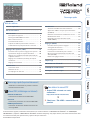 1
1
-
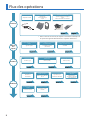 2
2
-
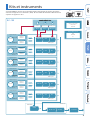 3
3
-
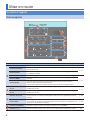 4
4
-
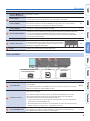 5
5
-
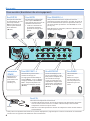 6
6
-
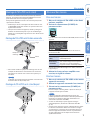 7
7
-
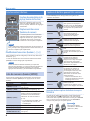 8
8
-
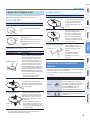 9
9
-
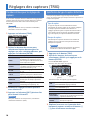 10
10
-
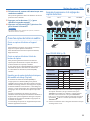 11
11
-
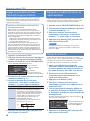 12
12
-
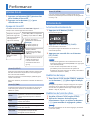 13
13
-
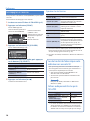 14
14
-
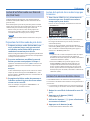 15
15
-
 16
16
-
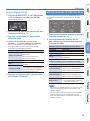 17
17
-
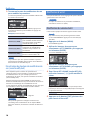 18
18
-
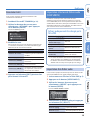 19
19
-
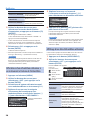 20
20
-
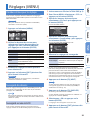 21
21
-
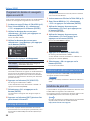 22
22
-
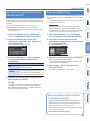 23
23
-
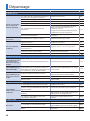 24
24
-
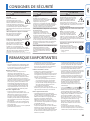 25
25
-
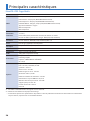 26
26
Roland TM-6 PRO Le manuel du propriétaire
- Taper
- Le manuel du propriétaire
Documents connexes
-
Roland TM-6 PRO Manuel utilisateur
-
Roland TD-50 Manuel utilisateur
-
Roland V-STAGE TD-12KX Le manuel du propriétaire
-
Roland TD-12 Le manuel du propriétaire
-
Roland TD-30 Le manuel du propriétaire
-
Roland TD-50K Le manuel du propriétaire
-
Roland HandSonic HPD-20 Le manuel du propriétaire
-
Roland TD-50K Manuel utilisateur
-
Roland TD-50K Le manuel du propriétaire
-
Roland TM-2 Le manuel du propriétaire